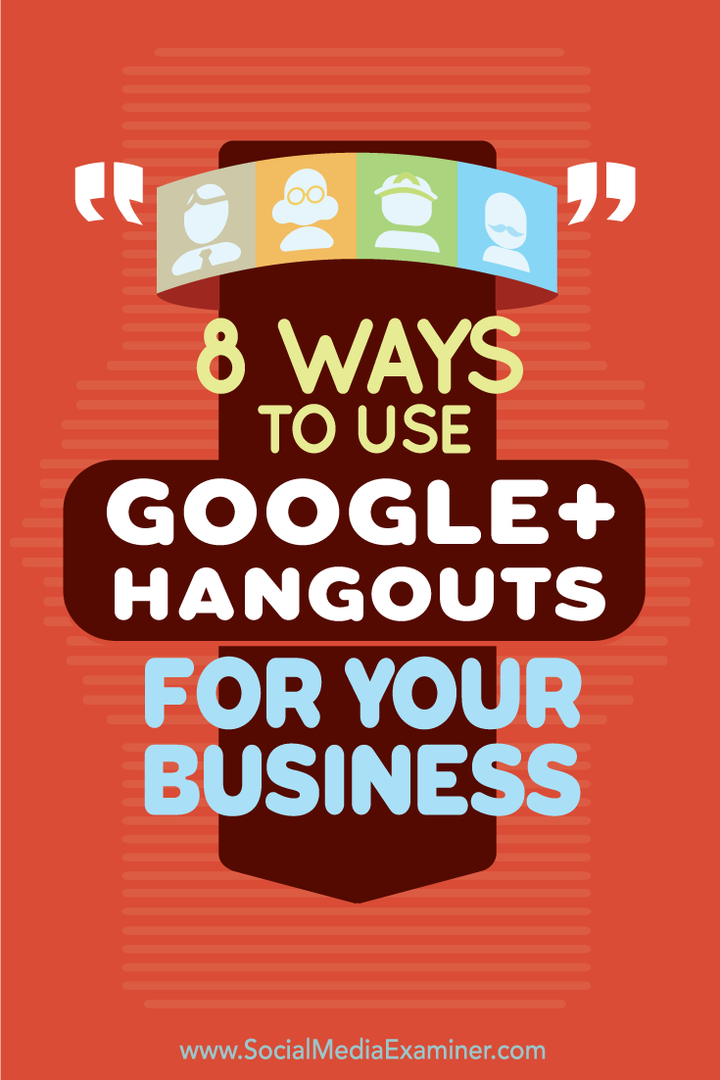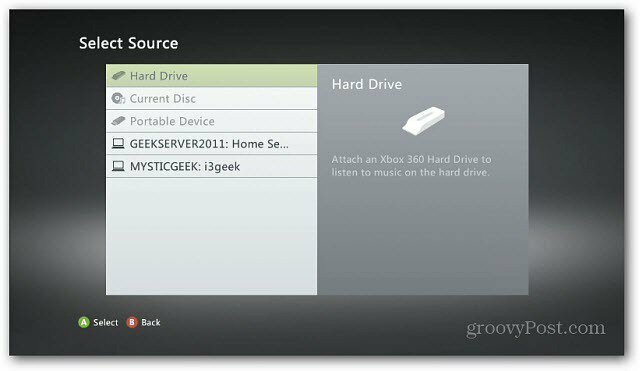8 sätt att använda Google+ Hangouts för ditt företag: Social Media Examiner
Google+ Google Hangouts / / September 26, 2020
 Använder du Google+ Hangouts?
Använder du Google+ Hangouts?
Intresserad av sätt att använda dem för ditt företag?
Google+ Hangouts är ett utmärkt sätt att hålla gruppmöten, interagera med kunder, intervjua människor och dela din expertis.
I den här artikeln kommer du upptäck åtta sätt att använda Google+ Hangouts för ditt företag.

Lyssna på den här artikeln:
Var du kan prenumerera: Apple Podcast | Google Podcasts | Spotify | RSS
Bläddra till slutet av artikeln för länkar till viktiga resurser som nämns i detta avsnitt.
En snabb introduktion till Google+ Hangouts
Innan du går in på sätt att använda Google+ Hangouts, här är en snabb titt på de tillgängliga typerna.
För offentliga Google+ Hangouts vill du välja Google+ Hangouts on Air. Google+ Hangouts on Air tillåter dig att ha upp till tio värdar i en levande hangout som är allmänt tillgänglig på Google+, din YouTube-kanal och din webbplats. Du kan spela in hangouts direkt till din YouTube-kanal för framtida bruk.
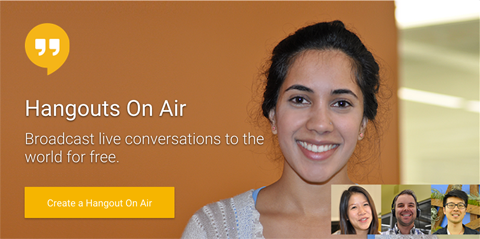
För privata Google+ Hangouts, välja Google+ video-Hangouts, som gör att du kan ha upp till tio deltagare i en videochatt som endast är tillgänglig för de inbjudna personerna.
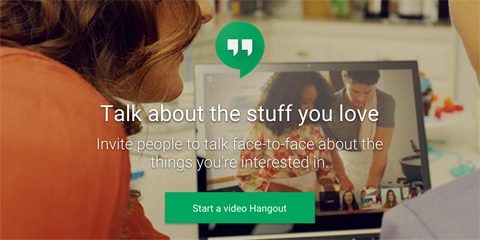
Du kan kör Google+ Hangouts från din stationära webbläsare eller genom att använda rekommenderade Google-appar. Försök att köra en privat Google+ Hangout med dig själv och en utvald grupp människor till att börja med, så att du kan installera rätt webbläsarprogramvara och testa kontrollerna innan du går live med en hangout.
Hangout-kontroller och appar på Google+
Högst upp i en Google+ Hangout ser du kontroller som (från vänster till höger) tillåter dig bjud in människor till hangouten, stäng av din mikrofon, stäng av din webbkamera, justera dina bandbreddsinställningar, konfigurera dina video- och ljudinställningar och avsluta hangouten.

I det vänstra sidofältet hittar du appar som låter dig göra specifika saker under hangouten, varav några endast är tillgängliga i hangouts i luften, inte i video-hangouts. Dessa appar kan också beställas olika beroende på vilka du väljer att använda eller har använt tidigare.
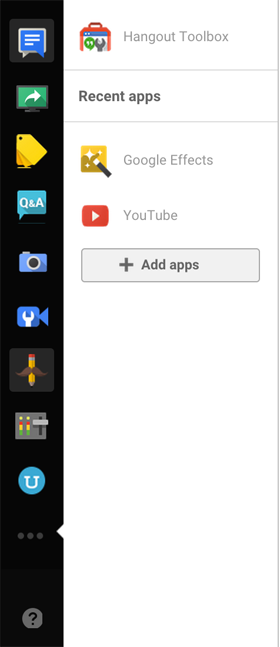
Börjar högst upp i bilden ovan hittar du ikonen för gruppchatten, som öppnar en chattruta till höger om din hangout. Detta är ett bra sätt att bjuda in en person att interagera under hangouten, även om han eller hon inte är en av de tio personerna i videon med dig.
Därefter har du skärmdelningsappikonen. Detta gör att du kan dela din skärm för att visa bilder, live-programdemonstrationer och annan information på skrivbordet.
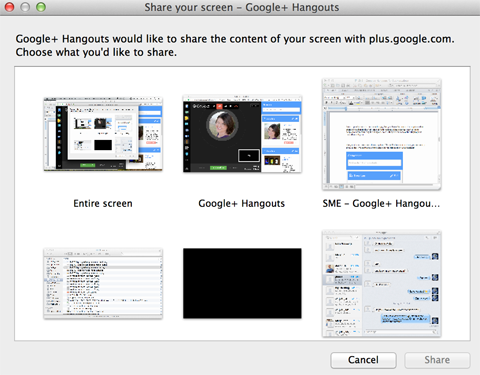
Med taggikonen kan du visa upp länkar från webbplatser du väljer på höger sida av hangouten. Dessa kan vara länkar till din webbplats, sociala profiler, målsidor och andra objekt som dina hangout-deltagare och tittare skulle behöva.
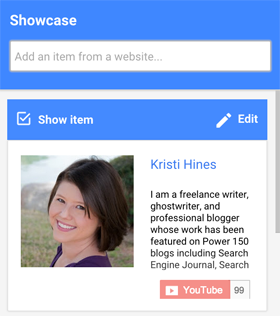
Med Q & A-ikonen kan du specifikt starta en fråga och svar i hangouten.
Med kameraikonen kan du ta en skärmdump av hangouten medan den är live. Du kan använd den här funktionen vid en viss punkt under hangouten för att skapa en miniatyrbild som du kan använda för din YouTube-videoförhandsgranskning. Du kan också använda den var du än planerar att marknadsföra hangout-uppspelningen.
Med videokameraikonen kan du kontrollera vem som visas under hangouten och hur gästerna kommer att visas när de går med i hangouten.
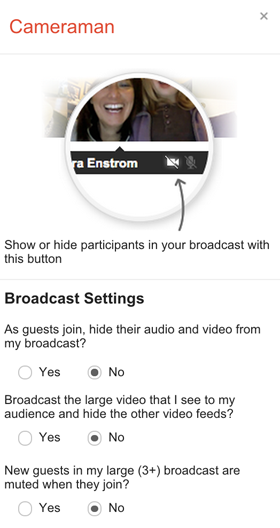
Använd UberConference-appikonen för att skapa ett konferenssamtal som människor kan använda för att ringa in till hangouten om de inte kan komma åt livestreamingen.
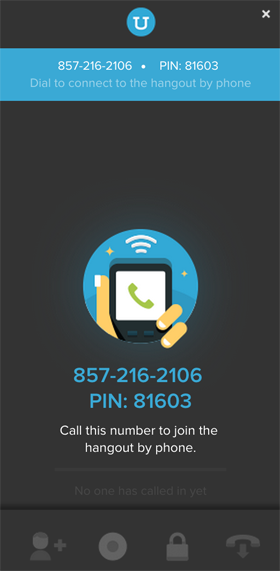
Med appikonen för Control Room kan du snabbt kontrollera vilka deltagare i hangouten som ses och hörs. Du kan också använda den för att sparka människor ur hangouten om det behövs.
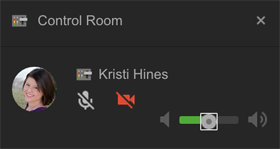
Ikonen för Hangout Toolbox-appen utlöser en ruta med funktioner som du kan använda för att ytterligare förbättra din hangout. I exemplet nedan kan du se hur du lägger till en banner med en lägre tredjedel med din namnskylt eller en anpassad överlagringsbild så att alla i hangouten identifieras när de är på video.
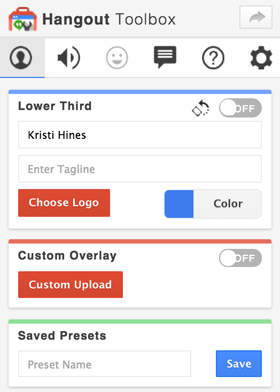
Appikonen Effekter växlar mellan specialeffekter som du kan använda på din video under hangouten. Dessa är mer för personligt bruk än för företagsanvändning.
Få YouTube-marknadsföringsutbildning - online!

Vill du förbättra ditt engagemang och försäljning med YouTube? Gå sedan med i det största och bästa samlingen av YouTubes marknadsföringsexperter när de delar sina beprövade strategier. Du får steg-för-steg liveinstruktion med fokus på YouTube-strategi, skapande av video och YouTube-annonser. Bli YouTube-marknadsföringshjälte för ditt företag och kunder när du implementerar strategier som ger beprövade resultat. Detta är ett live-online-träningsevenemang från dina vänner på Social Media Examiner.
KLICKA HÄR FÖR DETALJER - FÖRSÄLJNING SLUTAR 22 SEPTEMBER!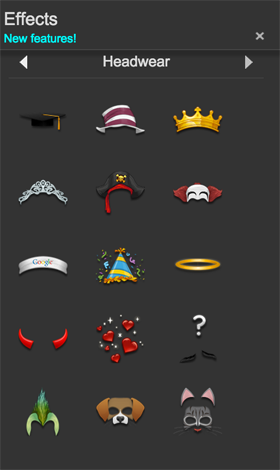
Slutligen finns det en YouTube-appikon som låter dig göra det välj en YouTube-video för att strömma live under din hangout.
Längst ner i din hangout (som visas nedan) ser du ytterligare alternativ för att starta och stoppa din sändning, samt länkar att dela för att dirigera människor till din hangout.
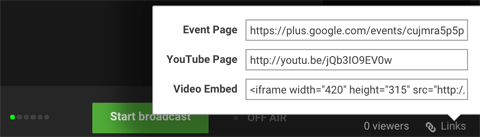
Nu när du vet lite om hur Google+ Hangouts fungerar, här är några sätt att använda dem för ditt företag.
# 1: Uppgradera konferenssamtal
Vill du känna dig mer kopplad till anställda, entreprenörer, leverantörer och andra du arbetar med utanför ditt kontor? Om du har färre än tio personer närvarande kan du uppgradera dina konferenssamtal från röst till video med Google+ Video Hangouts. Detta kommer att öka allas engagemang i mötet, eftersom du kan se deltagarnas ansiktsuttryck och gester.
Video-hangouts kan användas för regelbundna veckomöten, brainstorming-sessioner och mer.
# 2: Presentera ett webbseminarium
Redo att presentera ett webinar för din publik, men vill inte betala rejäla avgifter för en webinar-plattform? Prova Google+ Hangouts on Air. Med Hangouts on air kan du använda din webbkamera, dela din skärm och titta på andra YouTube-videor live med ett obegränsat antal tittare. Du kan också spela in och spara hangouts i luften till din YouTube-kanal.
En funktion som saknas i Google+ Hangouts är möjligheten att få deltagare att registrera sig för ditt webinar så att du kan fånga deras e-postadresser. Det finns några sätt att kringgå detta. Ett alternativ är att ha en registreringssida för ditt webinar som har en enkel opt-in form för din e-postlista. Kräv att människor väljer att få en länk till ditt webinar innan det går live.
Ett annat alternativ (efter att livewebinariet är över) är att bädda in ett replaywebinar på din webbplats snarare än att offentligt visa det på YouTube. Alla människor måste göra för att se att det är att ge dig deras namn och e-postadress, och du skickar dem länken till den webbsida där din webinarinspelning är inbäddad.
# 3: Värd en Q & A-session
Vill du förvandla hangouts till ett tillfälle att interagera med din publik? Värd informativa Q & A-sessioner med människor i ditt företag eller branschledare.
https://www.youtube.com/watch? v = DQ_PVGi8sLM
Hitta bara ämnen som relaterar till dina produkter och tjänster (ämnen som människor vanligtvis har många frågor om) och skapa en Q & A-session kring dem. Du kan ha en expert eller en expertpanel (upp till tio) för att svara på folks frågor som skickas före evenemanget eller skickas i textchatten.
# 4: Intervjuindustriledare
Videointervjuer ger bra innehåll, och de är enkla att skapa med Google+ Hangouts.
Du kan välja att spela in intervjun med bara dig och dina gäster och dela den senare med fans efter en del redigering. Eller så kan du vara värd för en hangout i luften med en liveintervju och öppna golvet för tittarfrågor i slutet.
# 5: Förbättra rekryteringen av jobb
Anställer ditt företag? Skicka inte bara en platsannons. Håll en hangout on air-session för potentiella sökande så att de får veta mer om din möjlighet, hur du ansöker, tips för att ansöka och insikter i det jobb de skulle göra.
Du kan sedan använda Google+ Hangouts under intervjuprocessen med dina potentiella kandidater. Detta är särskilt användbart om du har anställda på distans som behöver vara en del av intervjuprocessen eller om du anställer fjärranställda och inte vill få dem att resa till din plats.
# 6: Starta en produkt
Lanserar du en ny produkt? Använd Google+ Hangouts on Air för att vara värd för en produktlanseringsfest.
Det här evenemanget har potential att få dina kunder glada över hela världen. Du får bonuspoäng om du kan få en kändis ombord med lanseringen, som visas i ovanstående hangout.
# 7: Håll möten för användargrupper
Vill du nästan samla användare av en specifik teknik eller ett specifikt verktyg? Håll ett möte varje vecka eller varje månad.
Grupper om 10 eller färre kan delta live på video, och grupper större än 10 kan se och interagera i hangoutchatten. Google+ Hangouts är den perfekta miljön för virtuella användargruppsmöten eftersom människor kan dela sina skärmar för handledning och funktionsrecensioner.
# 8: Sponsra en Hangout
Vill du inte vara värd för Hangouts på Google+ själv? Du kan få ditt namn på dem genom att sponsra dem istället. På samma sätt som podcastsponsring kan du hitta personer som regelbundet är värd för Google+ Hangouts i din bransch och se om de är intresserade av sponsringsmöjligheter.
I utbyte kan du be om några omnämnanden om din produkt eller tjänst under hangouten och en länk i YouTube-videobeskrivningen när den delas efter evenemanget.
Vad tror du? Använder du Google+ Hangouts för ditt företag? I så fall kan du dela dina erfarenheter och idéer i kommentarerna!